如何通过在 iPhone 或 iPad 上说话来拼写单词
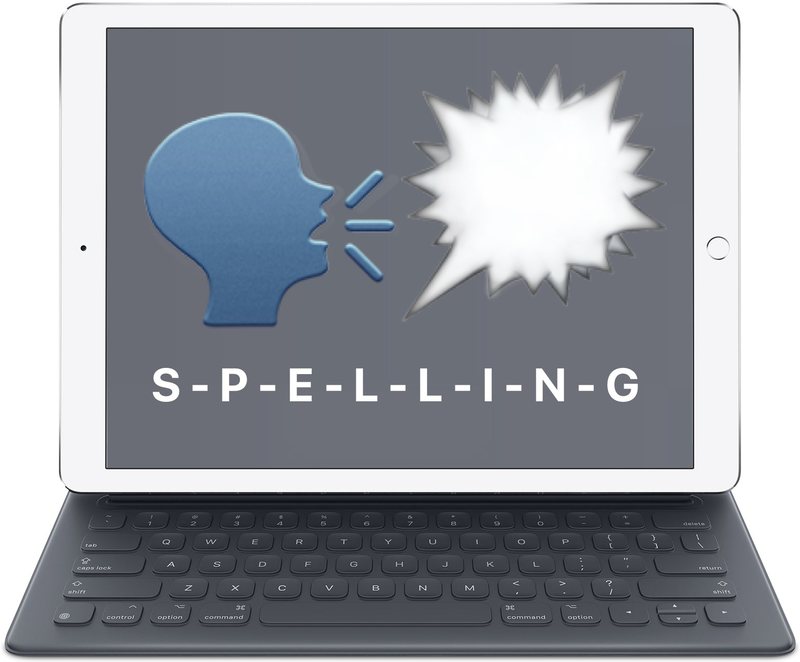 自动更正 或一般的 文字转语音和iOS 中的朗读屏幕功能。
自动更正 或一般的 文字转语音和iOS 中的朗读屏幕功能。
如何让 iOS 在 iPhone 或 iPad 上大声拼出单词
在您可以选择文本的任何应用程序中,无论是在使用 Safari 的网页上,还是在诸如 Pages 或 Google Docs 之类的文字处理器应用程序中,您都可以让 iOS 为您口头拼出一个词。确保 iPhone 或 iPad 上的音频已打开,然后您可以通过执行以下操作自行测试此技巧:
- 点击并按住您要拼写的单词/字符串,以便 iOS 将其选中
- 当弹出菜单出现在屏幕上时,选择“拼写”(请注意,在某些应用程序中,例如 Pages,您可能需要点击 > 箭头按钮才能显示“拼写”选项)
- iOS 会逐字符大声拼出单词

You can spell individual words, text strings, or even numerical sequences, as long as you can select the word or string in iOS, the “Spell” option should be available on any modern iPhone or iPad, and when chosen it will拼出单词或字符串。
如果您正在 iOS 设备上阅读这个网页,您可以自己尝试一下,只需点击并按住此页面上的任何单个单词,然后从显示的弹出菜单中选择“拼写”选项在屏幕上。
请记住,如果您使用的是像 Pages 这样带有大量弹出菜单选项的应用,则需要点击箭头按钮以在菜单中显示“拼写”选项。
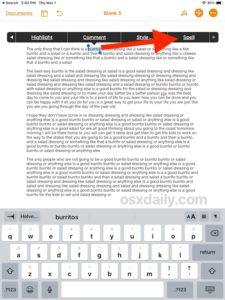
注意:如果您无法使用此功能,则需要在 iOS 设置中启用“朗读选择”才能使用此功能。转到“设置”,然后转到“常规”>“辅助功能”>和“语音”,选择在这些设置中启用“说出选择”。这会启用许多有用的功能,包括通用的文本转语音功能,并允许像 < a href="https://ipressx.com/read-emails-aloud-speak-to-write-back-ios/">让您的 iPhone 或 iPad 朗读给您的电子邮件,或者 Siri 为您朗读 iOS 屏幕,等等。
这种大声拼写功能是 iOS 文本转语音功能的一部分,但不是朗读大声说出一个词,它会拼出该词或选定的字符串。这并不是真正意义上的印刷错误纠正方法,因为这就是自动更正和QuickType 键盘栏 是用于,但如果您需要,它当然也可以提供该功能,特别是如果您可以的话很清楚屏幕上单词的拼写是什么,当然前提是您知道如何正确拼写单词。
iPhone 和 iPad 上的文字转语音功能真的很棒,有很多隐藏的技巧可用。我个人最喜欢的两个功能是使用 iOS 文本转语音功能让 Siri 为您朗读屏幕iOS,或启用“朗读屏幕”功能,让 iOS 通过手势为您朗读整篇文章。如果您对文本转语音的一般主题感兴趣,请在此处查看有关该主题的档案,其中包含适用于 iOS 和涵盖 MacOS。
您是否知道适用于 iPhone 或 iPad 的任何类似的有趣或有价值的拼写或语音技巧?在下面的评论中与我们分享!
